Hướng dẫn tải video trực tuyến đơn giản
23/02/2025
Nội dung bài viết
tripi.vn chia sẻ với bạn cách tải video từ mạng để xem offline. Lưu ý rằng việc sử dụng các ứng dụng hoặc trang web bên thứ ba để tải video có thể vi phạm luật bản quyền và điều khoản sử dụng của YouTube, nên những công cụ này thường bị gỡ bỏ hoặc vô hiệu hóa.
Các bước thực hiện
Sử dụng Y2Mate.com
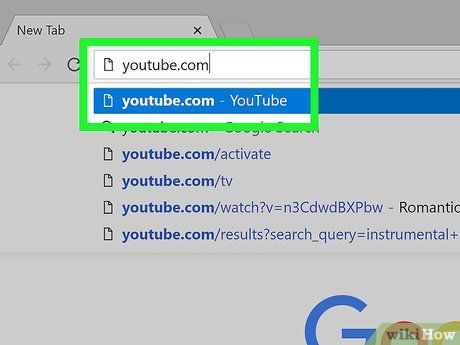
Truy cập trang web phát video. Sử dụng trình duyệt web để truy cập vào các trang web phát video, ví dụ như YouTube.com.
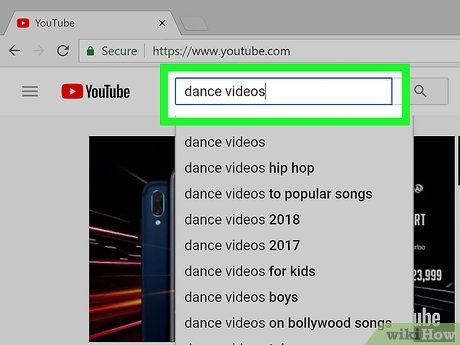
Tìm kiếm video. Sử dụng thanh tìm kiếm ở đầu màn hình để nhập tiêu đề hoặc mô tả của video bạn cần.
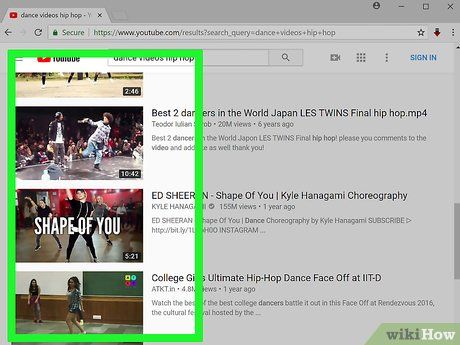
Chọn video bạn muốn tải. Nhấp vào video phù hợp từ kết quả tìm kiếm.
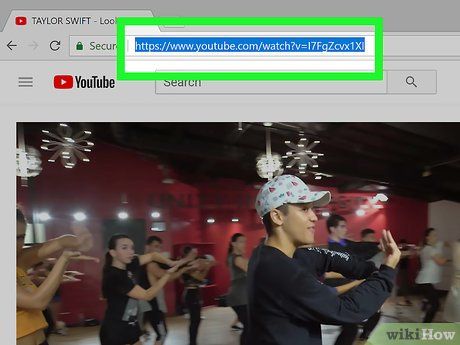
Sao chép URL video. Nhấp vào thanh địa chỉ trình duyệt, chọn Chỉnh sửa trong menu và nhấp Chọn tất cả. Sau đó, chọn Chỉnh sửa một lần nữa và nhấp Sao chép.
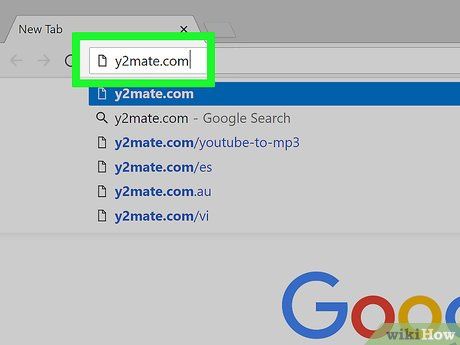
Truy cập Y2Mate.com. Nhập "y2mate.com" vào thanh địa chỉ trình duyệt và nhấn ⏎ Return.
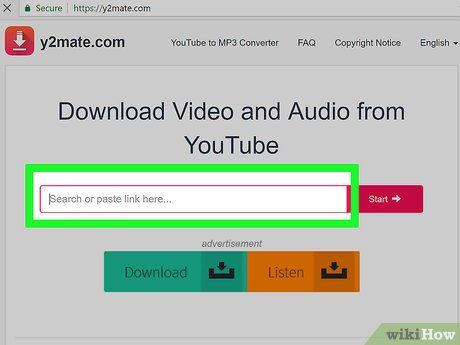
Dán liên kết YouTube vào Y2Mate. Nhấp vào trường dữ liệu trên trang Y2Mate và dán URL video bạn đã sao chép.
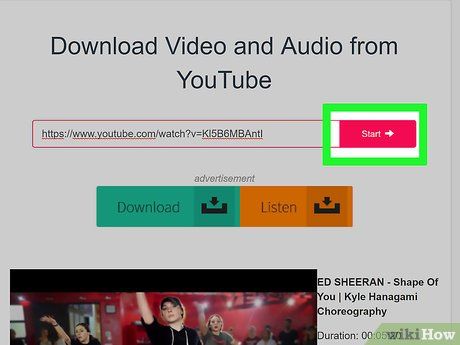
Nhấp vào nút Start (Bắt đầu) màu xanh bên phải liên kết mà bạn vừa nhập.
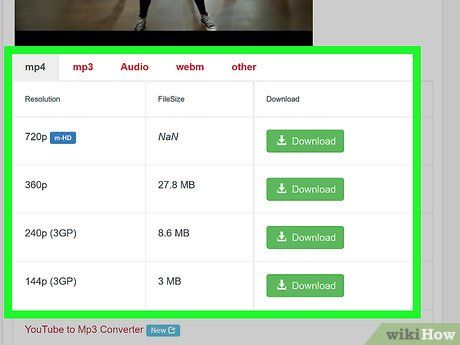
Chọn chất lượng video. Danh sách độ phân giải khả dụng sẽ hiển thị, hãy chọn mức chất lượng phù hợp với nhu cầu của bạn.

Video sẽ bắt đầu tải sau vài giây. Khi video đã được tải hoàn tất, bạn có thể xem nó trên trình duyệt bất kỳ lúc nào, kể cả khi không có kết nối mạng.
Sử dụng Savefrom.net
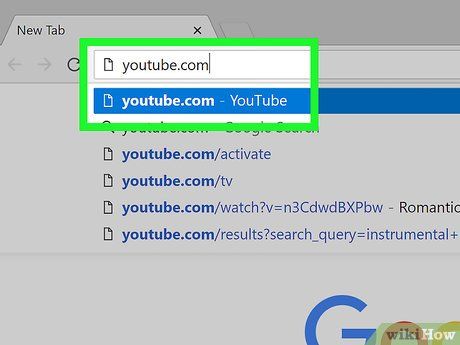
Truy cập trang web phát video. Sử dụng trình duyệt web để truy cập vào các trang web phát video, ví dụ như YouTube.com.
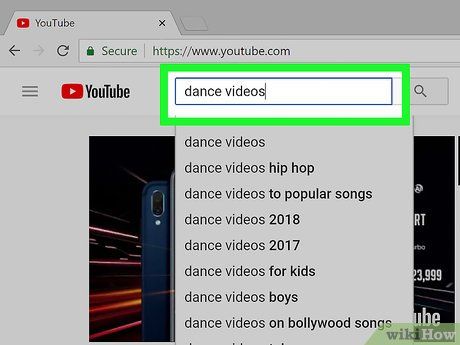
Tìm kiếm video. Sử dụng thanh tìm kiếm ở đầu màn hình để nhập tiêu đề hoặc mô tả của video bạn muốn tải.
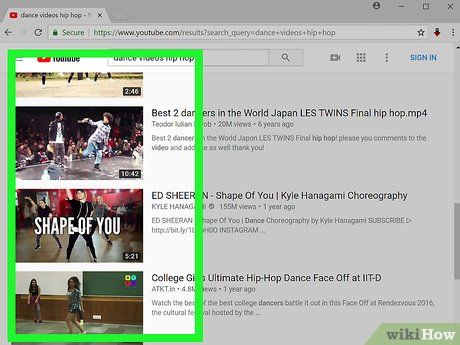
Chọn video bạn muốn tải. Nhấp vào video phù hợp từ kết quả tìm kiếm.
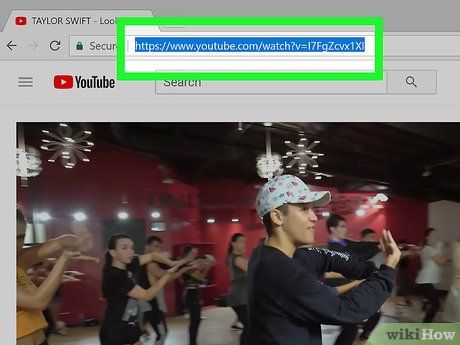
Sao chép URL video. Nhấp vào thanh địa chỉ trình duyệt, chọn Chỉnh sửa trong menu và nhấp Chọn tất cả. Sau đó, chọn Chỉnh sửa một lần nữa và nhấp Sao chép.
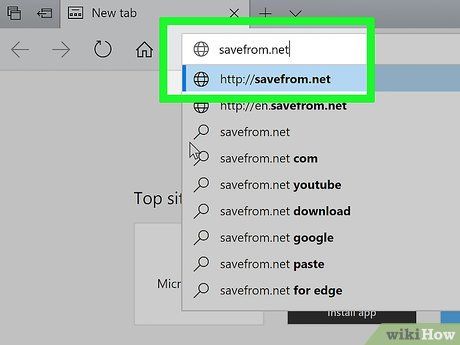
Truy cập SaveFrom.net. Nhập "savefrom.net" vào thanh địa chỉ trình duyệt và nhấn ⏎ Return.
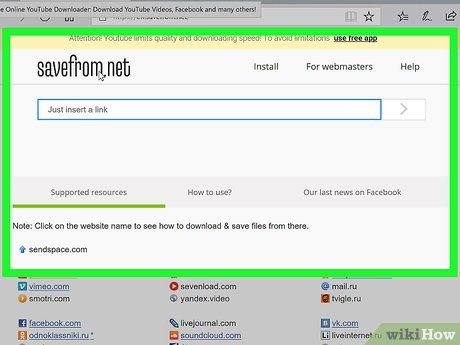
Nhấp vào trường dữ liệu liên kết ngay bên dưới tên website "savefrom.net" trên cửa sổ trình duyệt.
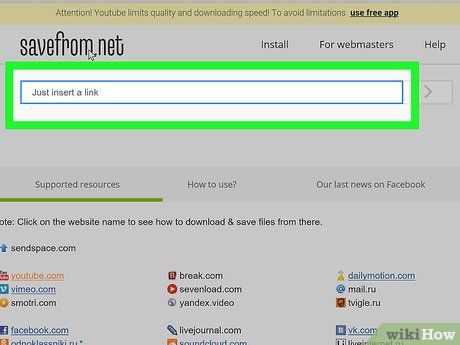
Nhấp vào Edit trong thanh menu đầu màn hình.
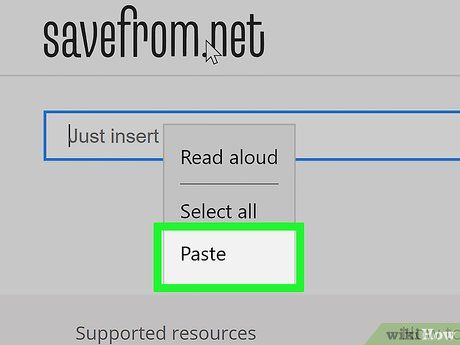
Nhấp vào Paste (Dán) để chèn liên kết YouTube vào trường dữ liệu văn bản.
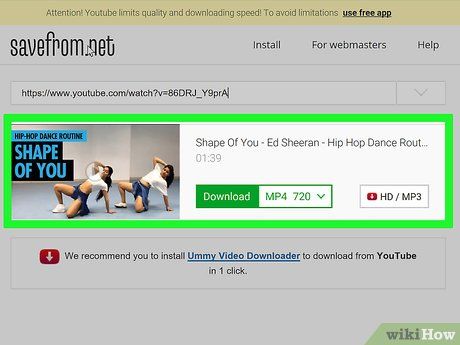
Nhấp vào nút > bên phải liên kết bạn vừa nhập.
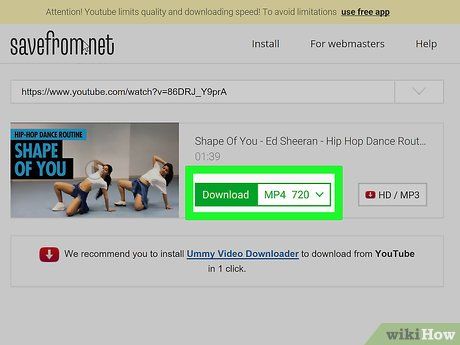
Nhấp vào download video in browser (tải video trên trình duyệt). Tùy chọn này nằm ở góc dưới bên phải cửa sổ.
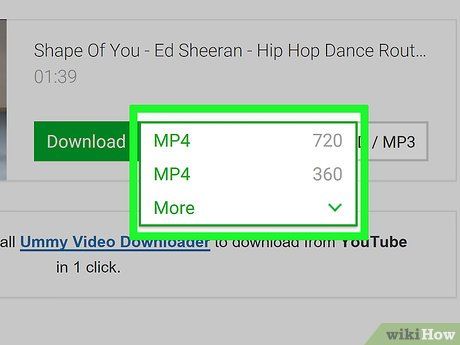
Chọn chất lượng video. Nhấp vào văn bản bên phải nút "Download" màu xanh lá hiển thị bên dưới liên kết đã nhập. Một danh sách các định dạng và chất lượng video khả dụng sẽ xuất hiện. Hãy chọn chất lượng phù hợp với nhu cầu của bạn.
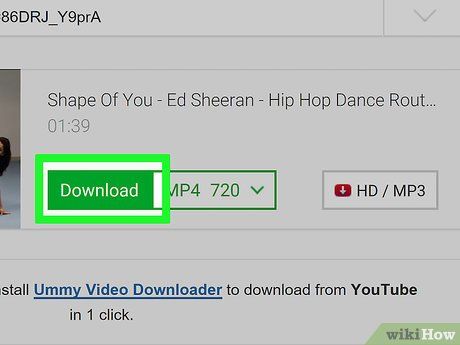
Nhấp vào Download (Tải xuống). Một hộp thoại sẽ xuất hiện để bạn có thể đổi tên tập tin nếu muốn.
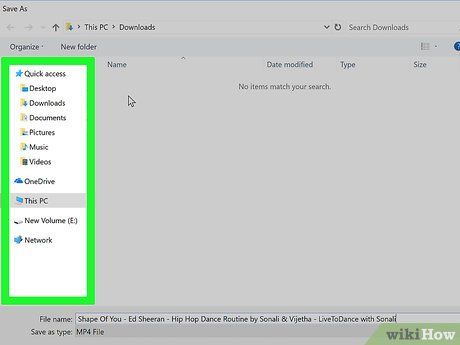
Chọn vị trí lưu.
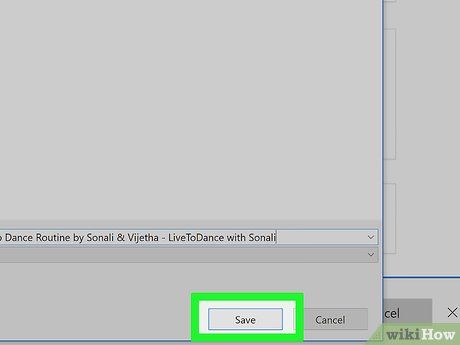
Nhấp vào Save (Lưu) màu xanh dương ở góc dưới bên phải hộp thoại. Video sẽ được tải về máy tính và sẵn sàng để xem ngoại tuyến.
Sử dụng YouTube Red trên điện thoại
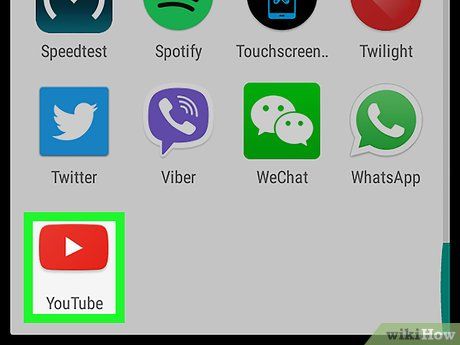
Mở YouTube. Ứng dụng có biểu tượng hình chữ nhật đỏ bao quanh hình tam giác trắng.
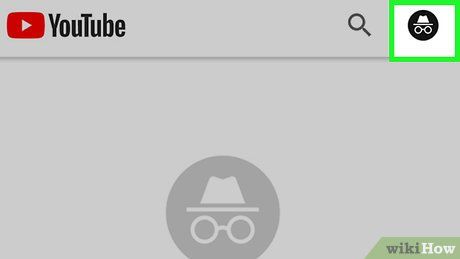
Nhấn vào ảnh hồ sơ Google của bạn ở góc trên bên phải màn hình.
- Nếu chưa đăng nhập, hãy nhấn vào biểu tượng hình người màu đỏ và trắng ở góc trên bên phải, chọn SIGN IN (Đăng nhập) và nhập thông tin tài khoản Google của bạn.
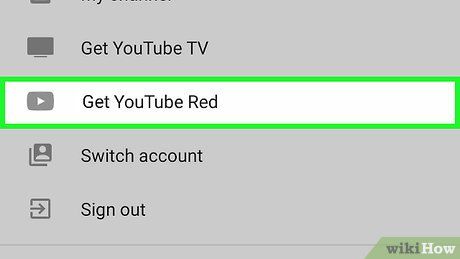
Nhấn vào Get YouTube Red (Đăng ký YouTube Red). Tùy chọn này nằm ở đầu trình đơn.
- YouTube Red là dịch vụ thuê bao trả phí, cho phép bạn tải video để xem ngoại tuyến mà không vi phạm điều khoản sử dụng của YouTube.
- Streaming là phương thức xem video trực tuyến mà không cần tải về, yêu cầu kết nối Internet và tuân thủ luật bản quyền.
- Video tải về sẽ chiếm dung lượng trên thiết bị nhưng có thể xem offline. Lưu ý rằng việc tải video từ YouTube mà không có sự cho phép thường vi phạm thỏa thuận người dùng.
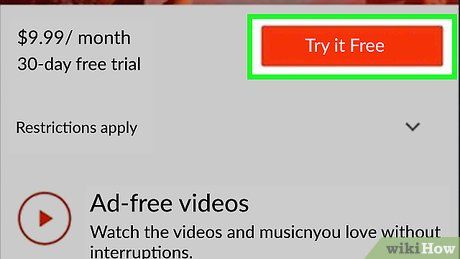
Nhấn vào TRY IT FREE (DÙNG THỬ MIỄN PHÍ). Nút màu xanh dương này nằm bên phải màn hình.
- Bạn sẽ được dùng thử miễn phí trong 30 ngày khi đăng ký lần đầu.
- Bạn có thể hủy dịch vụ bất kỳ lúc nào trong phần Cài đặt (Settings) của YouTube.
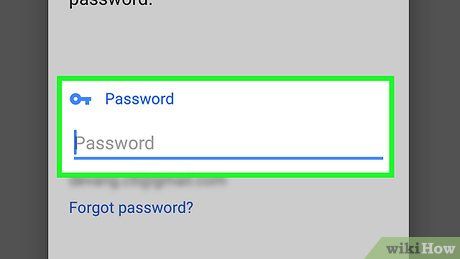
Nhập mật khẩu. Nhập mật khẩu Apple ID của bạn để xác nhận đăng ký dịch vụ.

Nhấn vào Okay.
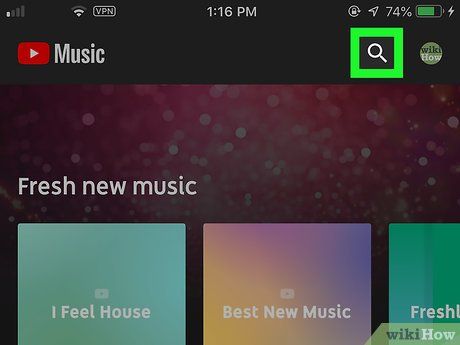
Nhấn vào biểu tượng kính lúp "tìm kiếm" ở góc trên bên phải màn hình.
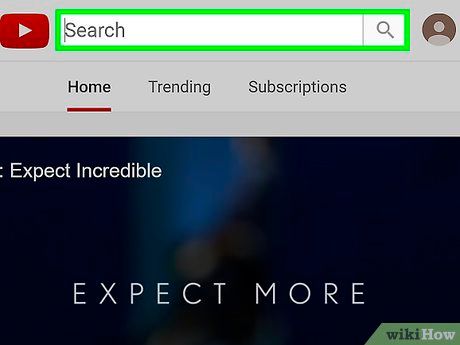
Nhập từ khóa tìm kiếm. Sử dụng thanh tìm kiếm ở đầu màn hình để nhập tiêu đề hoặc mô tả của video bạn muốn tìm.
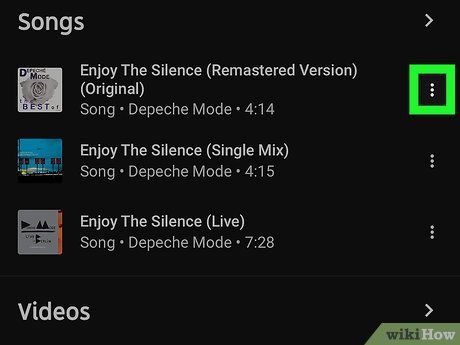
Nhấn vào biểu tượng ⋮ bên cạnh tiêu đề video bạn muốn tải.
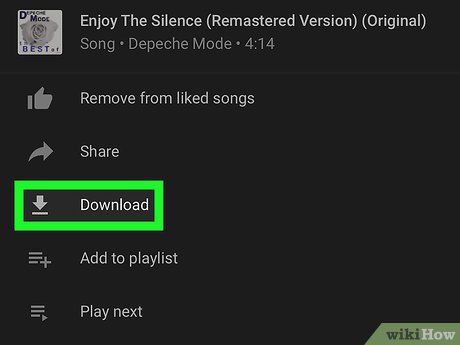
Nhấn vào Save offline (Lưu ngoại tuyến) trong trình đơn hiện ra.
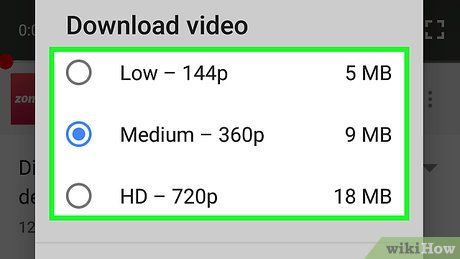
Chọn chất lượng video. Tùy thuộc vào chất lượng gốc của video, bạn có thể chọn mức chất lượng phù hợp.
- Chất lượng càng cao, video càng chiếm nhiều dung lượng trên iPad.
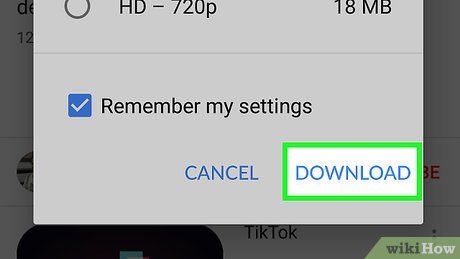
Nhấn vào OK. Video sẽ được tải xuống và lưu vào bộ nhớ của iPad.
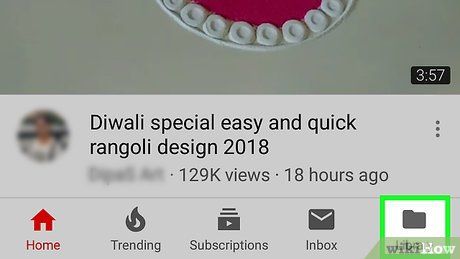
Nhấn vào Library (Thư viện) có biểu tượng hình thư mục ở cuối màn hình.

Nhấn vào Offline videos (Video ngoại tuyến). Tùy chọn này nằm trong phần "Available offline" (Dữ liệu ngoại tuyến có sẵn) ở khung bên trái.
- Video đã tải sẽ hiển thị ở khung bên phải.
- Nhấn vào video để bắt đầu phát.
Cảnh báo
- Hiện tại, YouTube không hỗ trợ hoặc khuyến khích việc tải video để xem ngoại tuyến. Các ứng dụng và trang web của bên thứ ba có thể ngừng hoạt động bất kỳ lúc nào.
Du lịch
Ẩm thực
Khám phá
Đi Phượt
Vẻ đẹp Việt Nam
Chuyến đi
Có thể bạn quan tâm

Top 10 Địa Chỉ Cơm Tấm Quận 3: Ngon Đúng Điệu, Giá Cực Hời

4 dòng serum dưỡng da chiết xuất kim cương cao cấp đáng đầu tư nhất hiện nay

Top 5 Máy chà gót chân cao cấp đáng đầu tư nhất hiện nay

20 Nguyên Tắc Làm Giàu Đắt Giá Của Người Do Thái

7 địa điểm đào tạo trang điểm chuyên nghiệp đáng trải nghiệm nhất TP. Bà Rịa


